Corte Suas Gravações do ScreenApp:
Este guia explica como cortar o início e o fim de suas gravações do ScreenApp.
Selecionando um Vídeo:
- Abra a biblioteca de vídeos: Localize suas gravações dentro do ScreenApp.
- Escolha seu vídeo: Clique na miniatura do vídeo que você deseja cortar.
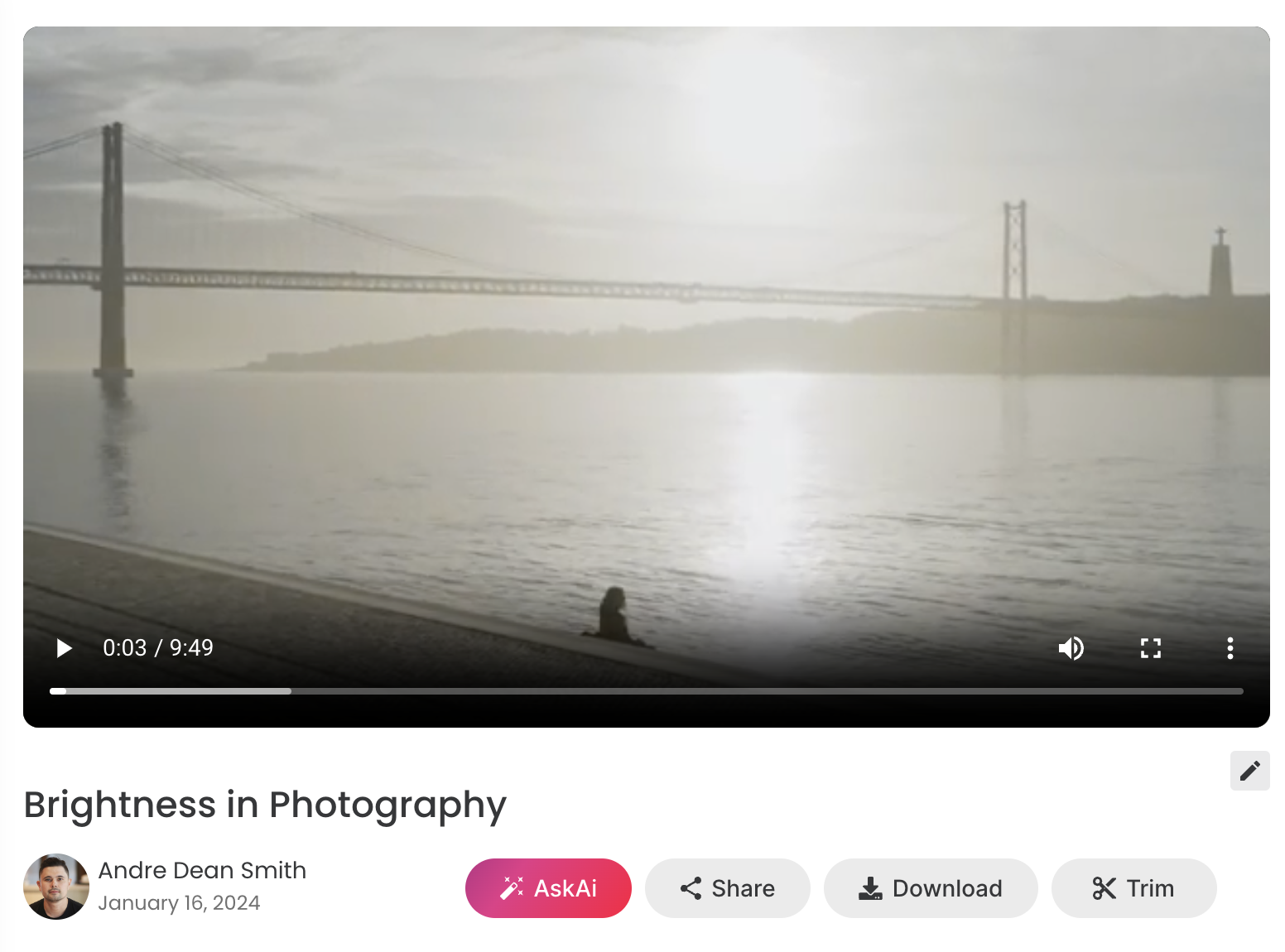
Cortando o Vídeo:
- Clique no botão “Cortar”: Isso abre a interface de corte.
- Ajuste a linha do tempo: Arraste as alças no início e no fim da linha do tempo para selecionar a parte que você deseja manter.
- Visualize seu corte: A seção cortada será destacada. Clique no botão de reprodução para visualizá-la.
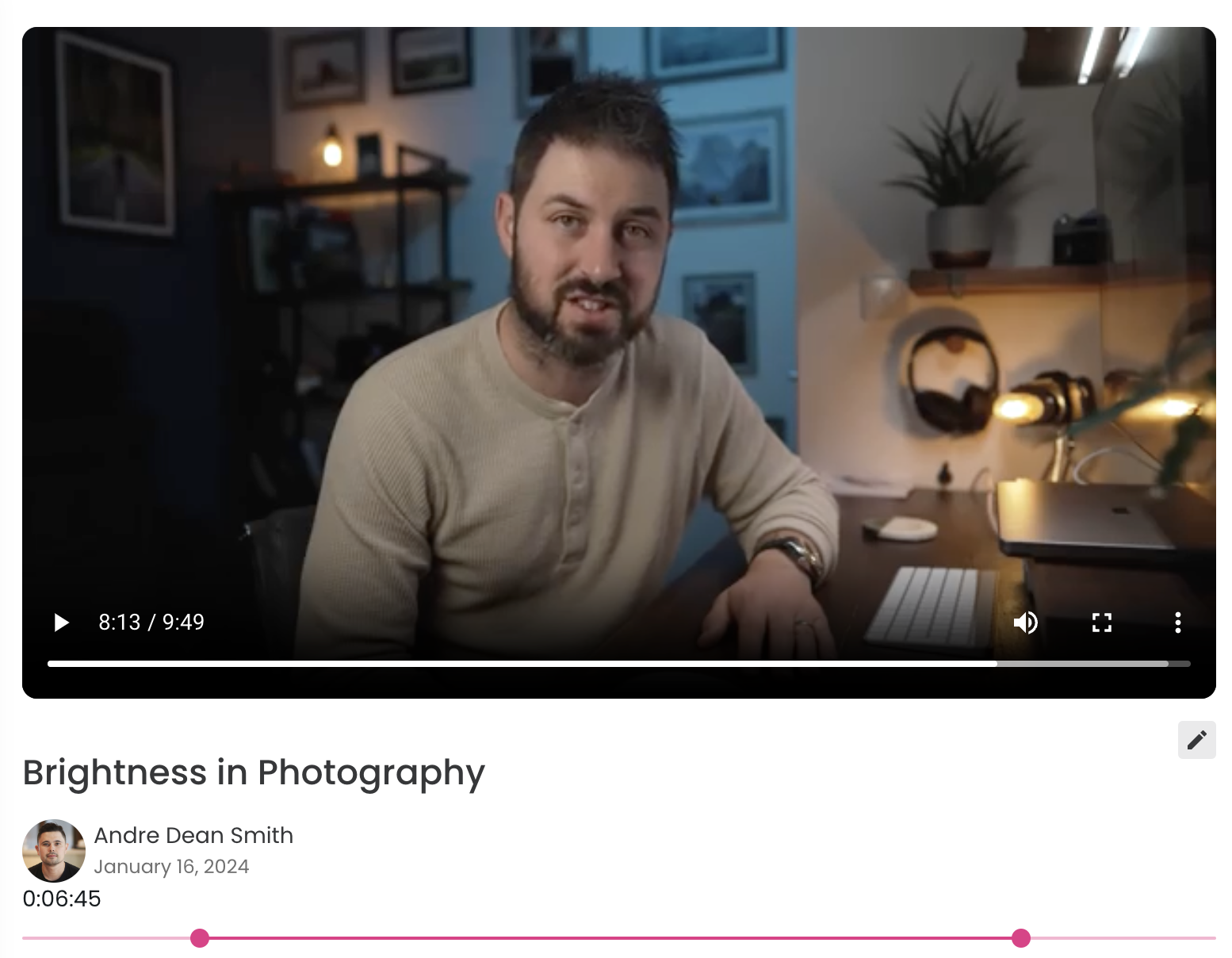
Notas Importantes:
- O corte remove partes indesejadas do início e do fim. Ele não pode dividir ou combinar gravações.
- Para edição mais avançada com recursos e efeitos, considere usar software de edição de vídeo de código aberto ou comercial que suporte o formato .webm.
- O corte substitui o vídeo original. Se você precisar da versão não cortada posteriormente, baixe-a antes de cortar.
Dicas Adicionais:
- Use o recurso de zoom para posicionar com precisão as alças de corte.
- Experimente diferentes cortes para obter o comprimento e o conteúdo desejados.
- Considere exportar o vídeo cortado em diferentes resoluções ou formatos para vários usos.